Hướng dẫn cách kiểm tra ram laptop dễ dàng và những lưu ý khi thay ram laptop
1. RAM laptop là gì?
RAM là bộ nhớ truy cập ngẫu nhiên có khả năng tự đọc và ghi dữ liệu tạm thời. RAM trên laptop có cấu tạo khác với RAM trên PC để phù hợp hơn với kích thước nhỏ trên mainboard laptop.
-800x450.png)
RAM laptop là gì?
2. Khi nào cần thay, nâng cấp RAM cho laptop?
RAM là một trong những thành phần quan trọng của laptop, là thứ quyết định độ trơn tru của máy trong quá trình sử dụng, vì thế cần cân nhắc thay RAM bởi các lý do sau:
- Laptop có nhiều RAM thì chạy đa nhiệm sẽ tốt hơn. Ví dụ: Bạn có thể mở nhiều tab Chrome và nhiều ứng dụng khác cùng một lúc một cách trơn tru khi bạn có nhiều RAM.
- Nếu laptop của bạn thường xuyên xảy ra tình trạng đơ, khựng, giật lag trong ứng dụng hay thậm chí nặng hơn là tự khởi động lại, bạn nên nâng cấp RAM cho laptop.
- Cấu hình các game, ứng dụng mới yêu cầu mức RAM tối thiểu cao hơn nên cần nâng cấp RAM.
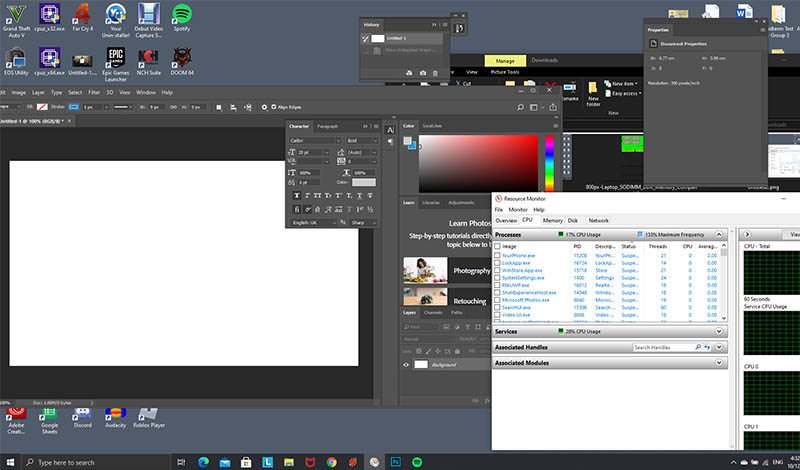
Đa nhiệm trên laptop
3. Cách kiểm tra laptop có bị thiếu RAM hay không?
Hiện nay, các mẫu laptop đều được trang bị mức RAM tối thiểu là 4GB, đủ dùng cho các tác vụ cơ bản như lướt web, làm văn phòng.
Thế nhưng, nếu nhu cầu của bạn là chơi game, lập trình hay làm đồ họa, thì mức RAM tối thiểu bạn cần là 6GB, và mức khuyên dùng là 8GB.
Để kiểm tra dung lượng RAM của bạn, bạn có thể làm theo cách sau:
- Bước 1: Click chuột phải vào thanh taskbar dưới màn hình > Chọn Task Manager.
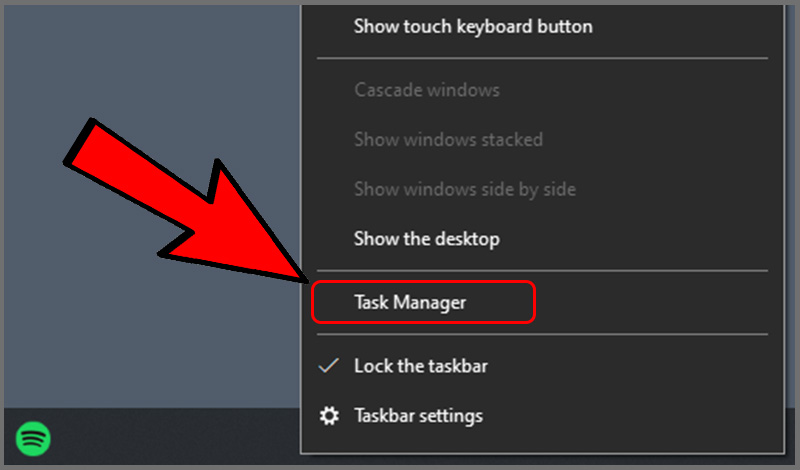
Vào Task Manager
- Bước 2: Trong Task Manager, chọn tab Performance > Chọn mục Memory để xem dung lượng RAM.
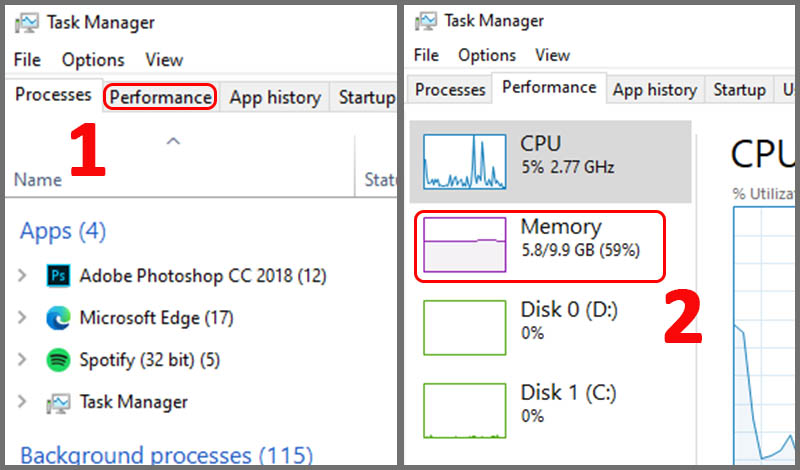
Xem dung lượng RAM
4. Cách kiểm tra RAM đang dùng trên laptop
Hiện nay trên thị trường, có các loại RAM phổ biến như DDR, DDR2, DDR3, DDR4. Bạn cần phải tìm đúng loại RAM mà máy đang sử dụng thì mới có thể lắp được RAM vào máy.
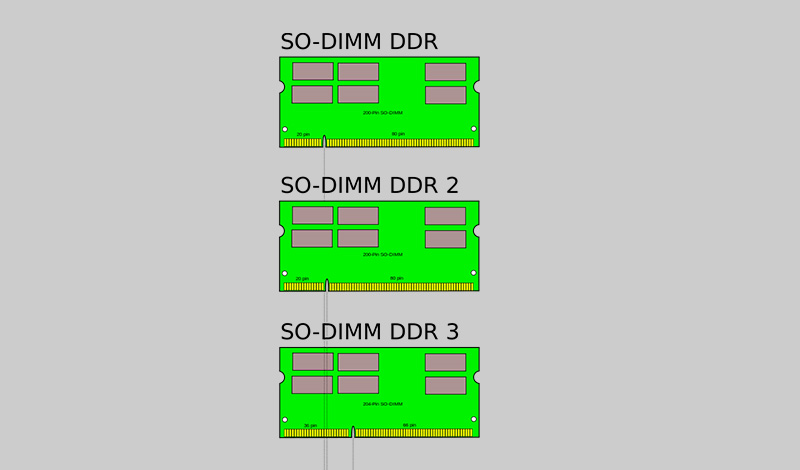
Các loại RAM phổ biến
Để kiểm tra loại RAM, bạn có thể sử dụng phần mềm CPU-Z (bạn có thể tải TẠI ĐÂY) và làm như sau:
- Bật CPU-Z > Chọn tab Memory để kiểm tra thông tin RAM.
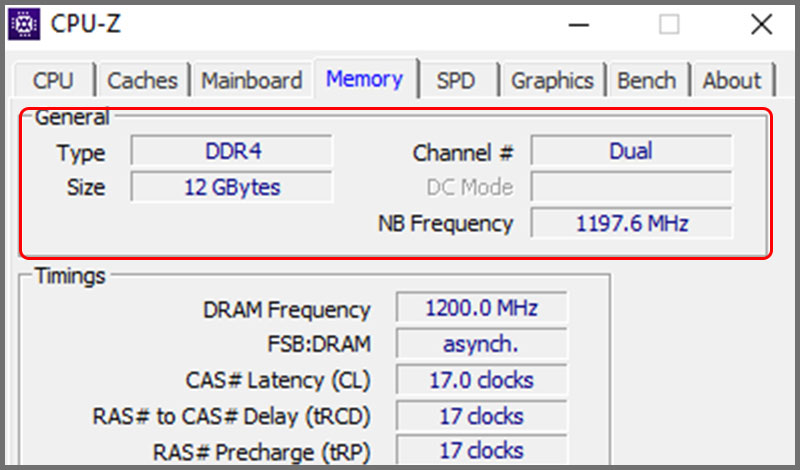
Xem loại RAM
5. Nên thêm RAM hay thay thanh RAM mới dung lượng cao hơn?
Về lý thuyết, 1 thanh RAM 16GB sẽ có tốc độ ổn định hơn 2 thanh RAM 8GB. Tuy nhiên, vì RAM laptop vốn dĩ đã được lắp sẵn 1 thanh bởi nhà sản xuất, vì vậy mua thêm RAM sẽ tối ưu hơn về kinh phí.
-800x500.png)
Nên thêm RAM hay thay thanh RAM mới dung lượng cao hơn?
6. Lưu ý khi thay RAM trên laptop
Trước khi lắp thêm RAM, có những điểm sau đây bạn cần lưu ý:
- Hệ điều hành Windows 32 bit hay 64 bit: Với hệ điều hành Windows, bản 32 bit của hệ điều hành này chỉ nhận được dung lượng RAM tối đa là 4GB.
- Dung lượng RAM tối đa được hỗ trợ: Trước khi nâng cấp RAM, bạn cần phải kiểm tra dung lượng RAM tối đa mà mẫu laptop có thể nhận trên trang web của hãng, vì phần lớn các mẫu laptop sẽ bị giới hạn mức RAM.
- Mua RAM đúng thông số DDR: Để đảm bảo hiệu suất cho laptop của bạn, bạn nên chọn RAM có cùng dung lượng và tần số bus với thanh RAM đã lắp sẵn trong máy.
-800x300.png)
Mua RAM đúng thông số DDR
7. Cách thay thế RAM trên laptop
- Bước 1: Tháo nắp máy ở mặt sau để lộ khe cắm RAM > Vệ sinh, thổi bụi sơ laptop để quá trình lắp RAM không bị lỗi vặt.
Bạn có thể sẽ phải tháo pin nếu laptop bạn có pin rời.
-800x442.png)
Tháo nắp máy để lộ khe cắm RAM
- Bước 2: Lắp thanh RAM
Với thanh RAM đã chuẩn bị sẵn, tiến hành lắp RAM vào khe RAM trên máy, ấn vào hai đầu thanh RAM cùng lúc để RAM được gắn chặt hoàn toàn vào khe > Lắp lại nắp máy.
-800x451.png)
Lắp thanh RAM
- Bước 3: Để đảm bảo rằng máy đã nhận đủ dung lượng RAM, bạn cần khởi động máy > Kiểm tra lại dung lượng RAM qua Task Manager hoặc CPU-Z.
-800x450.png)
RAM laptop là gì?


- Hỗ trợ trả góp qua các hình thức:
- Hổ trợ trả góp HD Saison ( Chỉ cần CCCD gắn chip )
- Hỗ trợ trả góp lãi suất 0%. Hỗ trợ thanh toán mọi loại thẻ ghi nợ, thẻ tín dụng quốc tế (Visa, Master, JCB,..) và các thẻ ATM nội địa.
😎 😎QUÀ TẶNG TRÊN MỖI ĐƠN HÀNG 😎 😎
Tặng kèm Combo phím chuột văn phòng cao cấp
- Miễn phí vận chuyển – Miễn phí cài đặt phần mềm
- Tặng kèm gói vệ sinh miễn phí 12 tháng
- Tặng kèm lót chuột

Tin liên quan:
- 5 lỗi phổ biến khi build PC Gaming và cách tránh












Bình luận bài viết